クライアントPCにSVF Cloud Agentをインストールしたい
クライアントPCにSVF Cloud Agentをインストールするためには、管理者が作成した「インストールパッケージ」を、クライアントPCに配布します。インストールパッケージの作成は、システム管理者権限を持つユーザーが行う必要があります。

ここでは、インストールパッケージの作成方法について説明します。
インストールパッケージを使ったクライアントPCへのインストール方法は、『SVF Cloud Agent セットアップガイド』を参照してください。
なお、クライアントPCへのインストール時にSVF Cloud Agentの起動方法を選択する必要があります。SVF Cloud Agentの起動方法については、「SVF Cloud Agentの起動方法の種類」を参照してください。
SVF Cloud Agentの動作環境は、次のページを参照してください。
https://cs.wingarc.com/ja/system_requirement/000007163
注意
SVF Cloud Agentが接続できるSVF Cloudのテナント
SVF Cloud AgentはSVF Cloudの1テナントにのみ接続できます。そのため、たとえば1つのSVF Cloud Agentから、本番環境とSandbox環境の両方に接続することはできません。
SVF Cloud Managerにログインします。
 [エージェント]をクリックし、エージェントの管理画面を開きます。
[エージェント]をクリックし、エージェントの管理画面を開きます。[エージェントのダウンロードページを開く]ボタンをクリックすると、ダウンロードページが表示されます。インストールする環境に合ったエージェントをダウンロードします。

ダウンロードしたエージェントのZIPファイルを任意の階層に保存し、解凍します。
 [環境設定]-[クライアント認証]をクリックし、クライアント認証情報の管理画面を開きます。
[環境設定]-[クライアント認証]をクリックし、クライアント認証情報の管理画面を開きます。[認証情報を追加]ボタンをクリックし、ラベルを設定します。

完了画面で[OK]ボタンをクリックしたら、クライアント認証情報の作成は完了です。
参考
クライアント認証情報の共通化
1つのクライアント認証情報を、複数のクライアントPCで使うこともできます。
ただし、共通化したクライアント認証情報を削除した場合、そのクライアント認証情報を使っているすべてのクライアントPCで、SVF Cloud Agentを再インストールする必要があります。
クライアント認証情報を選択します。
[詳細]-[ダウンロード]の[エージェントトークン]をクリックし、エージェントトークンをダウンロードします。
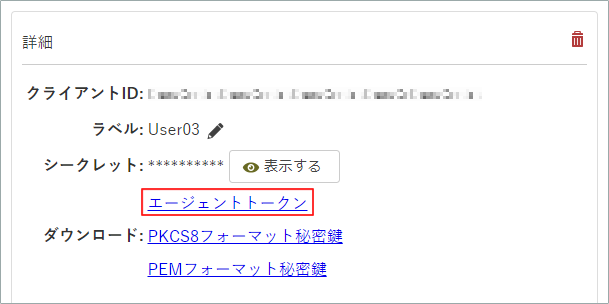
ダウンロードしたエージェントトークン(secureファイル)を、次の階層に配置し、パッケージングします。
<モジュールのフォルダー>\conf
インストーラーの動作を任意に設定できます。
設定できる項目と初期値は、次のとおりです。動作設定ファイルや設定項目の詳細は、「SVF Cloud Agentインストーラーの動作設定項目」を参照してください。
設定項目
初期値
インストール先フォルダーの初期入力値
スタートアップ起動の場合 *1
C:\Users\<ログインユーザー名>\AppData\Local\Programs\SVFCloudAgent
サービス起動の場合 *1
OSがx86 32bitの場合
C:\Program Files\SVFCloudAgent
OSがx64 64bitの場合
C:\Program Files (x86)\SVFCloudAgent
エージェント名の入力要否
入力は任意
プロキシ情報入力画面のスキップ
スキップする
プロキシのサーバーアドレス
(初期値なし)
プロキシのポート番号
(初期値なし)
通常使うプリンターの自動登録
自動登録をしない
EMFとEMFPLUSの切り替え
EMFPLUS *2
ネットワークプリンターの印刷可否の確認
確認しない
*1 スタートアップ起動とサービス起動の詳細は、「SVF Cloud Agentの起動方法の種類」を参照してください。
*2 EMFPLUSを使用する場合、帳票レイアウトで指定したフォントが、クライアントPCに追加されている必要があります。
以上で、インストールパッケージの作成は完了です。
作成したインストールパッケージは、メールなどでクライアントPCに配布します。